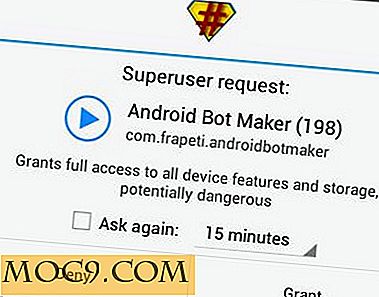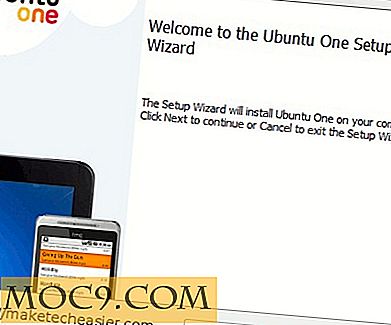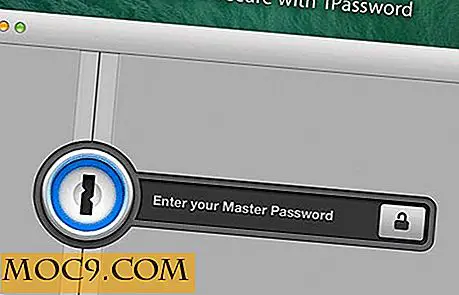Sådan opsætter du Nomachine NX mellem to Linux-systemer
Der er flere måder, du kan logge ind på en computer for at køre software fra en anden: ssh for rent kommandolinjearbejde, X11 videresendelse til lancering af GUI-applikationer på fjernmaskinen, VNC til fjernsyn af skrivebordet, RDP, hvis du ' sættes fast (midlertidigt) i Windows. Nominat er kendt for deres NX-system, som komprimerer de data, den sender og modtager, hvilket gør den egnet til langsommere netværksforbindelser.
Nomachine tilbyder en "Free Edition" på NX-serveren (som du vil installere på den maskine, du vil logge ind fra andre computere, som vi kalder "server" maskine), der understøtter op til to samtidige brugere ... hvilket betyder, hvis Du bruger bare dette personligt til at få adgang til din computer hjemme fra arbejde, det er bare fint med denne version.
Installation af serveren
Det første, du skal installere NX-serveren, er OpenSSH, der kører på maskinen, du vil logge ind på (dvs. servermaskinen). I Ubuntu kan du installere dette med følgende kommando (eller installer fra din foretrukne pakkeleder eller softwarecenter):
sudo apt-get installer openssh-server
Når du har gjort dette, skal du sørge for at "sshd" -tjenesten kører ved at skrive følgende
sudo service ssh start
Installation af NX-serveren kræver, at du besøger Nomachine-webstedet og downloader tre filer: klientpakken, "node" -pakken og "server" -pakken. Når du er downloadet, skal du kunne klikke på disse pakker fra din filhåndtering (selvfølgelig kan du altid installere dem fra kommandolinjen). For at sikre, at alle afhængigheder er opfyldt, skal du klikke på dem i denne rækkefølge:
- "Client" -pakke først
- "Node" pakke næste
- "Server" pakke sidst
Alternativt kan du installere alle tre fra kommandolinjen med følgende kommando:
sudo dpkg -i nx * .deb
Når alt er installeret (bemærk eventuelle meddelelser, du får ved installationen - jeg har fået et par om udskrivningsstøtte, hvordan tastaturerne fungerer og forskellen mellem desktopdeling og sessionskygging), skal du ikke starte serveren, men hvis en eller anden grund installationen ikke startede det, kan du med følgende kommando:
sudo service nxserver start
Installation af klienten
Når serveren er kørende, kan du installere klienten på alle de maskiner, du vil bruge til at få adgang til servermaskinen. Nomachine tilbyder freeware NX klienter til Windows, Mac, Linux og endda Solaris. Hvis du bruger den samme arkitektur og OS på begge maskiner (for eksempel hvis begge er nyere 64-bit processorer, og du bruger 64-bit version af dit operativsystem), kan du bruge nxclient_X.XX-X_amd64 .deb- fil, du allerede har downloadet. Ellers tager du nxclient- filen til den anden arkitektur. I mit tilfælde er servermaskinen ældre (så jeg har brug for i366-versioner af alle serverfiler), mens den maskine jeg bruger til at teste dette er nyere (så downloader jeg også amd64-versionen af nxclient).
Du kan installere dette med samme kommando ovenfor (det eneste andet er det vil kun installere den ene fil, fordi det er alt, hvad du downloadede. Når du er installeret, får du en ny undermenu (den vises under menuen "Internet" for mig i KDE) som den der er vist nedenfor.

Kig på den menu blev jeg straks trukket til "NX Connection Wizard" for at se om dette kunne gøres for mig automagisk. Sikkert nok kom der en skærm som den ovenstående i midten til venstre.

Ved at klikke på "Næste" vises en skærm for at indtaste et navn til forbindelsen (de kalder det en "session"), adressen, SSH-porten (dette skal være 22 medmindre du ændrede det, da du installerede OpenSSH-serveren) og hastigheden af din forbindelse.

Følgende skærm spørger, hvad du vil have adgang til - Jeg leder efter fuld adgang til mit KDE-skrivebord.

Den sidste skærm spørger, om du vil have en genvej til sessionen, eller at gøre en avanceret konfiguration.
Når du har klikket på "Afslut", får du et login-vindue som det nedenstående. Indtast bare navnet og adgangskoden for den bruger, du normalt bruger til at få adgang til servermaskinen, og klik på "Log ind".

Tidligere har jeg fundet ud af, at dette punkt er, hvor det virkelige arbejde normalt begynder, ændrer XDMCP-konfigurationer og åbner porte for at få en brugbar desktopvisning. Ikke her - NX Client fandt og viste mit fulde skrivebord (i fuld størrelse), og jeg fandt det helt anvendeligt. Lidt laggy på nogle steder (f.eks. Indlæsning af Yahoo-hjemmesiden i Konqueror), men jeg har lyst til dette er lige så meget en funktion af min langsomme servermaskine som fjernforbindelsen. Det eneste, der slog mig af, var, at jeg ikke kunne finde nogen måde at komme tilbage til mit lokale skrivebord, når jeg var tilsluttet fjernbetjeningen (jeg var nødt til at logge helt ud, alternativt kan du vælge "Tilgængeligt område" i stedet for "Fullscreen" for at placere NX-forbindelsen i et vindue, som vist nedenfor).

Nomachine har sammensat et rigtig fladt system til at få adgang til fjerncomputere, vil være gratis og nem at konfigurere for de fleste brugere, og udfører lige så godt som andre løsninger. Hvis du ønsker at få adgang til din maskine eksternt, vil jeg anbefale dig at give det en chance.